Khi bạn sử dụng điện thoại iPhone 13, iPhone 11, 12, 14 cũng như những loại smartphone khác sẽ thấy rất khó chịu nếu ai đó nhìn chầm chầm vào màn hình của bạn. Vì thế, trong bài viết hôm nay mình sẽ bật mí 4 cách chống nhìn trộm màn hình iPhone 11, 12, 13, 14 đơn giản. Cùng theo dõi nhé.
Bạn đang đọc: 4 cách chống nhìn trộm màn hình iPhone 13 series hiệu quả 100%
Contents
1. Sử dụng tính năng chống xem trộm trên iPhone
Là người dùng iPhone nhưng chưa chắc bạn đã biết trên chiếc điện thoại cao cấp này có tính năng chống xem trộm. Tính năng này xuất hiện trên những chiếc điện thoại iPhone 11, iPhone 12, iPhone 13 và iPhone 14. Chỉ cần kích hoạt tính năng này là bạn có thể chống được việc người khác xem trộm màn hình của mình.
Nếu như bạn vẫn chưa biết 4 cách chống nhìn trộm màn hình iPhone 11, 12, 13, 14 của mình với tính năng này, hãy tham khảo và thực hiện theo thao tác dưới đây nhé.
Bước 1: Đầu tiên, bạn mở điện thoại lên, đó có thể là iPhone 14, iPhone 11, iPhone 12 hay iPhone 13, bạn vào phần “Cài Đặt”. Tiếp đó, bạn tìm kiếm mục “Trợ Năng”. Sau đó, bạn nhấn vào mục “Truy cập được hướng dẫn”.
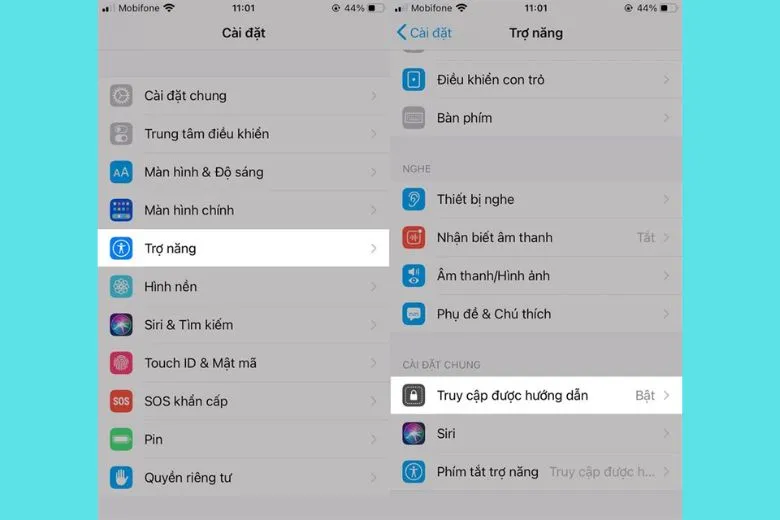
Bước 2: Tiếp đến, trên màn hình điện thoại, bạn nhấn vào “Cài đặt mật mã” rồi bạn “Đặt mật mã truy cập được hướng dẫn”. Bạn có thể tùy chọn việc đặt mật mã bằng mật mã số, Face ID, Touch ID.
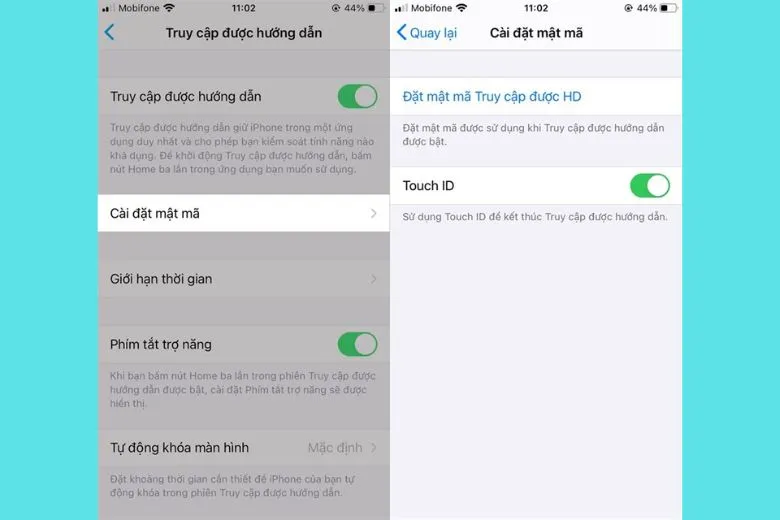
Bước 3: Bước tiếp theo bạn mở ứng dụng cần mà có thể dễ dàng chia sẻ cho người khác, rồi bạn nhấn giữ nút “Home” 3 lần. Trường hợp iPhone có tai thỏ thì ấn nút nguồn điện thoại 3 lần để kích hoạt tính năng “Truy cập được hướng dẫn”.
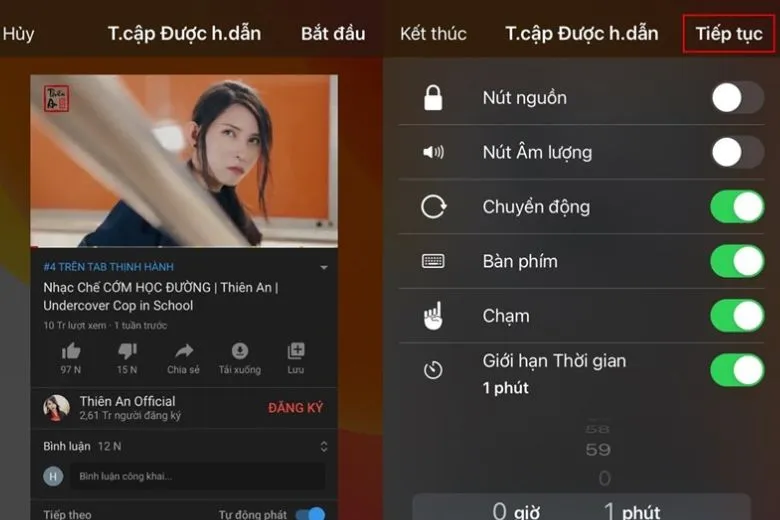
Nếu bạn muốn thêm vào những tính năng khác như Khóa nút nguồn, Giới hạn thời gian sử dụng,… thì bạn có thể chọn “Tùy chọn” để thêm vào. Tác dụng của nó sẽ giúp giữ người dùng lạ chỉ có thể ở trong ứng dụng cho phép mà chẳng thể thoát ra ngoài màn hình chính để xem nội dung khác.
Bước 4: Sau khi hoàn thành quá trình cài đặt, bạn nhấn vào nút Home hoặc ấn vào nút nguồn ba lần. Sau đó, bạn nhập mật mã là xong.
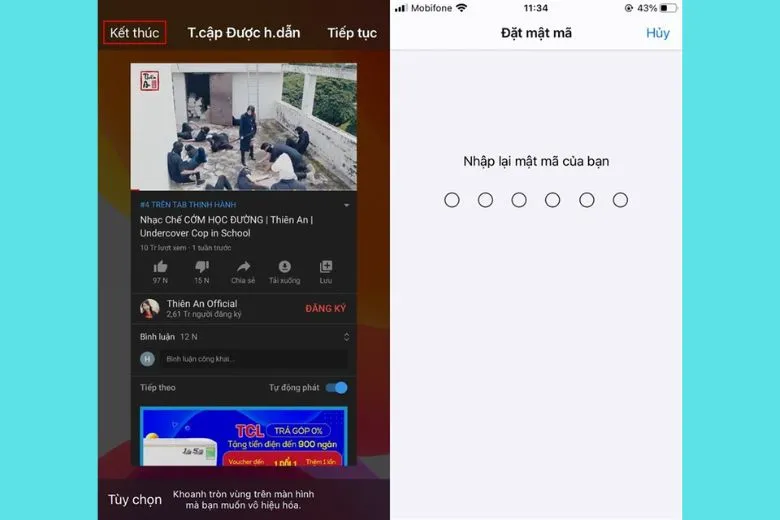
Vậy là chỉ cần thực hiện 4 thao tác trên là bạn đã biết 1 trong 4 cách chống nhìn trộm màn hình iPhone 11, 12, 13, 14. Hãy áp dụng thử nhé.
2. Dùng miếng dán kính cường lực chống nhìn trộm màn hình
Cách chống nhìn trộm điện thoại iPhone 11, 12, 13, 14 tiếp theo mình muốn nhắc đến là sử dụng miếng dán kính cường lực chống nhìn trộm. Tấm dán này không chỉ là kính dán cường lực thông thường mà nó còn có tác dụng hạn chế tầm nhìn của những người xung quanh để họ không thể nhìn thấy được những gì hiển thị trên màn hình của bạn.
Ngày nay, việc sử dụng miếng dán kính cường lực chống nhìn trộm màn hình được xem là một cách chống nhìn trộm điện thoại iPhone 11, 12, 13, 14 tiện ích. Với thiết kế quang học của nó thì những người ngồi kế bên bạn cũng không rõ bạn đang thực hiện thao tác gì trên máy.

Chỉ riêng bạn nhìn thẳng trực tiếp vào máy mới có thể nhìn rõ màn hình, còn khi ngồi lệch một chút bạn chỉ thấy màn hình có một màu đen. Với miếng dán chống nhìn trộm này có mức giá hơi cao nhưng với tính năng của nó thì vẫn được rất nhiều người dùng ưa chuộng. Một số thương hiệu sản xuất miếng dán nhìn trộm này cho iPhone 13, iPhone 12,…phải kể đến KingKong, JCPal, Baseus, BlueO, Nillkin…
Bạn có thể mua miếng dán cho máy của mình với ứng dụng trực tuyến mà không cần đến tận cửa hàng. Cách này tốn kém nhất trong 4 cách chống nhìn trộm màn hình iPhone 11, 12, 13, 14. Song, nếu đã chi tiền để mua iPhone 14 cao cấp thì bạn sẽ không ngại bỏ thêm ít tiền để trang bị thêm phụ kiện hữu ích này đúng không nào.
3. Dùng ứng dụng chống nhìn trộm màn hình điện thoại
Ngoài cách giới thiêu trên, thì việc sử dụng ứng dụng chống nhìn trộm màn hình điện thoại cũng là một phương án tốt trong 4 cách chống nhìn trộm màn hình iPhone 11, 12, 13, 14. Mình xin giới thiệu đến bạn một số ứng dụng chống nhìn trộm trên chiếc máy đến từ thương hiệu Apple phổ biến.
3.1. Privacy Screen Filter
Privacy Screen Filter sẽ giúp bạn tránh được việc lộ thông tin, đảm bảo được sự riêng tư trên smartphone của bạn ở những nơi công cộng. Ứng dụng có tính năng nhập bộ lọc màu, qua đó nó giúp điện thoại của bạn tránh được bị nhìn trộm. Ngoài ra, bạn có thể tùy chỉnh độ trong suốt của bộ lọc màu. Sử dụng ứng dụng này là bạn cũng xem như thực hiện 1 trong 4 cách chống nhìn trộm màn hình iPhone 11, 12, 13, 14.
Tìm hiểu thêm: Top 12 cách tìm số điện thoại của người khác nhanh chóng nhất
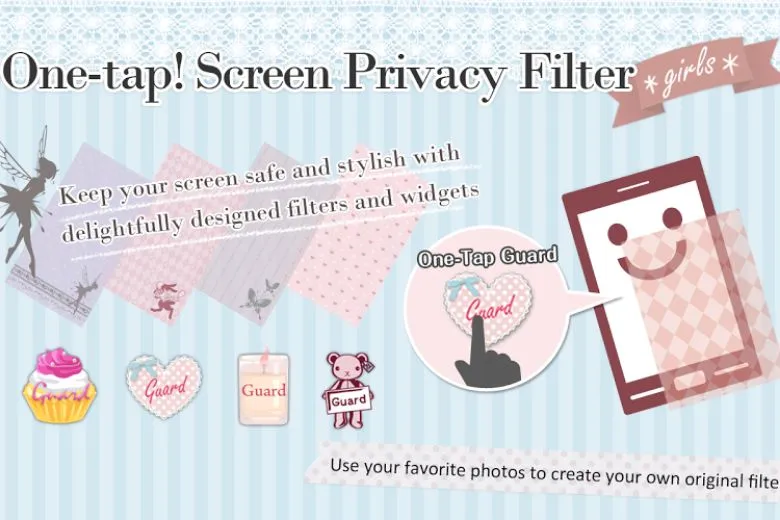
3.2. Screen Protector 9000
Screen Protector 9000 sử dụng bộ lọc màn hình điện thoại riêng tư và và thiết lâp chế độ bảo vệ màn hình không bị nhìn trộm. Bộ lọc màu của ứng dụng này sẽ để bạn yên tâm thoải mái dùng điện thoại mà không lo ai thấy nội dung trên màn hình.
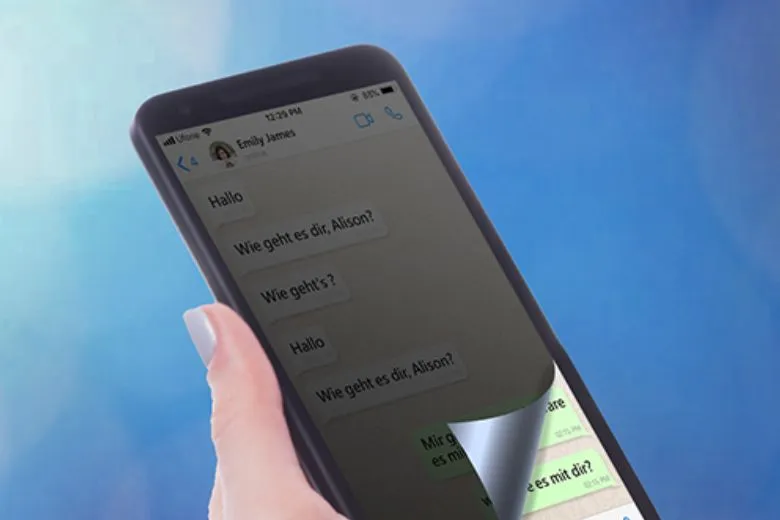
Chưa hết, ngoài việc sử dụng Screen Protector 9000 để chống nhìn trộm, nó còn có chức năng lọc ánh sáng màu xanh bằng phương pháp áp dụng các chức năng màu và trong suốt. Nhờ vậy mà hạn chế được ánh sáng xanh truyền vào mắt của bạn.
3.3. NO LUK
NO LUK tương tự như Screen Protector 9000, nó dùng đến nhiều bộ lọc màu khác nhau để phát huy tính năng chống nhìn trộm màn hình. Song, điểm khác biệt đó chỉnh là ứng dụng này show ra hết tất cả các bộ lọc màu ra phần ngoài màn hình chính thiết bị.
Nó cung cấp cho bạn một số kiểu bộ lọc khác nhau. Bạn chỉ cần chọn bộ lọc màu, và hiển thị trên bộ lọc bạn muốn sử dụng. Lúc này, bộ lọc màu sẽ được ứng dụng lập tức trên máy. Khi muốn thoát ra khỏi ứng dụng bạn chỉ cần bấm X.
3.4. Hide Screen
Chỉ cần nghe tên là bạn cũng có thể biết chức năng từ ứng dụng này chính là một trong 4 cách chống nhìn trộm màn hình iPhone 11, 12, 13, 14 “ẩn/ che giấu màn hình”. Muốn sử dụng ứng dụng này, bạn chỉ cần tải nó về điện thoại của mình. Sau đó, bạn chọn vào Start để kích hoạt tính năng chống nhìn trộm.
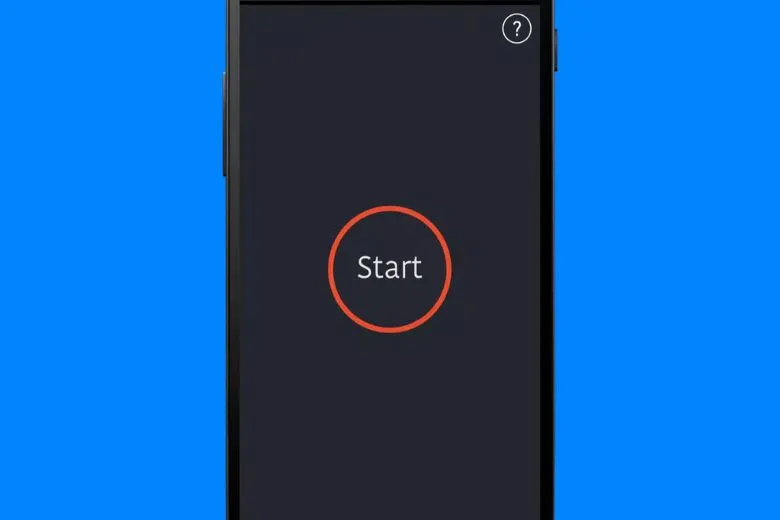
Tiếp đến, bạn ấn hai lần vào biểu tượng con mắt ở trong màn hình. Lúc này, màn hình sẽ chuyển sang màu đen và chả nhìn thấy gì. Nếu muốn nó trở lại ban đầu thì bạn bấm 2 lần vào màn hình.
4. Hạn chế thông báo nội dung tin nhắn hiện lên màn hình
Cách hạn chế thông báo nội dung tin nhắn cũng thuộc trong 4 cách chống nhìn trộm màn hình iPhone 11, 12, 13, 14 cuối cùng trong bài thủ thuật này chính là hạn chế thông báo nội dung tin nhắn hiện lên màn hình. Bạn có thể ẩn nội dung tin nhắn hiển thị lên màn hình để người khác không thấy được. Cách thực hiện như sau:
Bước 1: Bạn vào phần Cài đặt. Sau đó, bạn ấn mục Thông báo.
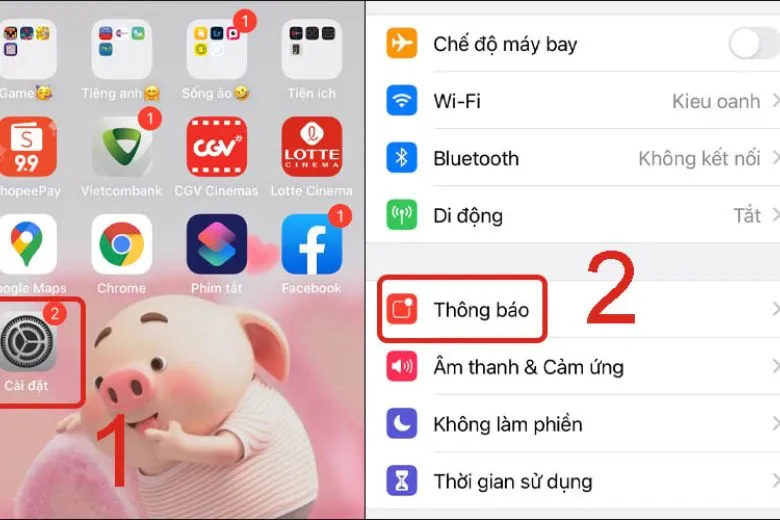
Bước 2: Tiếp theo, bạn chọn ứng dụng Tin nhắn. Bước tiếp theo bạn đến mục Hiển thị bản xem trước.
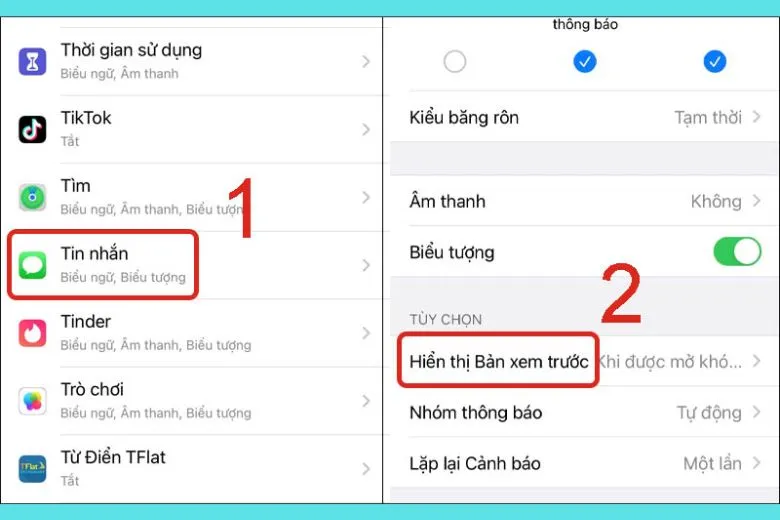
>>>>>Xem thêm: Hướng dẫn 8 cách kiểm tra điện thoại Samsung chính hãng nhanh chóng và chính xác nhất
Trên giao diện sẽ hiển lên 3 tùy chọn:
- Luôn luôn: Phần nội dung tin nhắn xuất hiện tại màn hình khóa.
- Khi được mở khóa: Nội dung tin nhắn chỉ xuất hiện khi màn hình được mở.
- Không: Không hiển thị nội dung tin nhắn trên màn hình khóa và cũng không có thông báo.
Bạn chọn vào Không để nội dung tin nhắn không hiển thị tại màn hình khóa. Hạn chế của nó chính là bạn chỉ ẩn được nội dung tin nhắn chứ không ẩn được những ứng dụng khác. Ẩn thông báo trên màn hình là một thủ thuật nhỏ liên quan đến màn hình iPhone. Bên cạnh đó còn có thủ thuật thú vị khác như cách sắp xếp màn hình iPhone đẹp, cách chụp màn hình iPhone…mà bạn cần nắm.
5. Tạm kết
Chúng ta vừa đến với nội dung 4 cách chống nhìn trộm màn hình iPhone 11, 12, 13, 14 (100%). Mong rằng bài viết này đã giúp bạn biết cách bảo vệ sự riêng tư thông của mình.
Nếu muốn liên tục cập nhật mọi thông tin, các bài viết công nghệ mới nhất hiện nay hãy theo dõi trang Dchannel của hệ thống Suachuadienthoai.edu.vn. Xin cám ơn tất cả bạn đọc vì đã bớt chút thời gian để đọc qua bài viết của mình. Đừng quên “MUA ĐIỆN THOẠI ĐẾN DI ĐỘNG VIỆT” để được phục vụ một cách tận tâm nhất.
